Chefübersicht: Unterschied zwischen den Versionen
KO (Diskussion | Beiträge) |
KO (Diskussion | Beiträge) |
||
| Zeile 55: | Zeile 55: | ||
== Inhalte der Reiter == | == Inhalte der Reiter == | ||
| + | |||
| + | {{info|In der Chefübersicht stehen in mehreren Reitern Cubes für individuelle Auswertungen zur Verfügung. Dort finden Sie jeweils eine bereits vordefinierte Auswertung, die Sie laden und anschließend nach Ihren Vorstellungen verändern können.}} | ||
| + | |||
=== Umsatzauswertung === | === Umsatzauswertung === | ||
Version vom 27. Juni 2024, 16:31 Uhr
In der Chefübersicht können verschiedene standardisierte Auswertungen abgerufen werden.
Inhaltsverzeichnis
- 1 Konfiguration
- 2 Einstellung
- 3 Inhalte der Reiter
- 4 Individuelle Auswertungen
Das Modul Chefübersicht kann über Spezial 1 aufgerufen werden. Eine kurze Zusammenfassung der Auswertung kann im Bereich My Cockpit jederzeit schnell eingesehen werden.
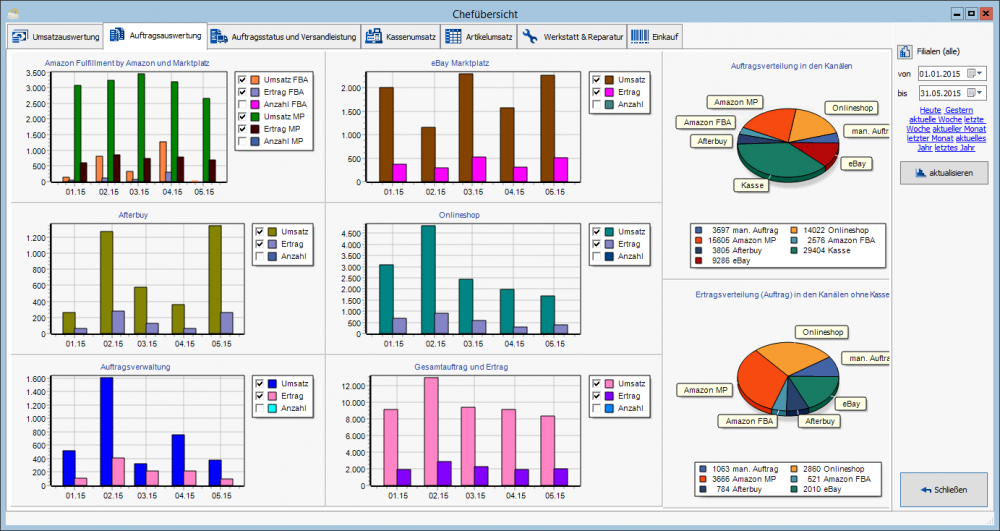
Konfiguration
Die Konfiguration erfolgt über den Reiter ❯MyCockpit der Arbeitsplatzkonfiguration:
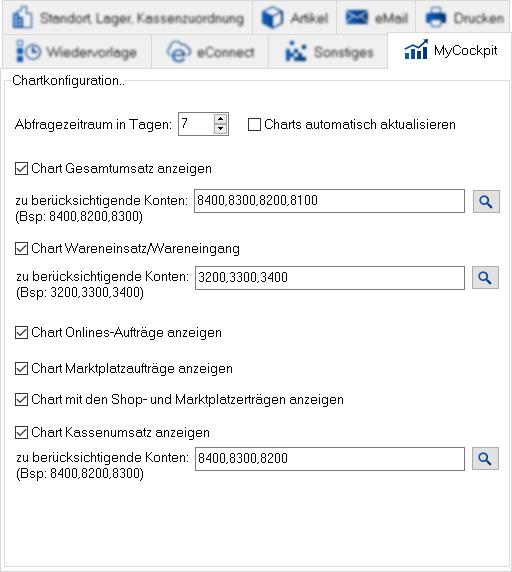
- Diese Option aktiviert die Darstellung des Reiters Umsatzauswertung (gebucht) in der Chefübersicht.
- Im darunterliegenden Feld sind die Erlöskonten zu hinterlegen, die für die Auswertungen berücksichtigt werden sollen.
- Diese Option aktiviert die Darstellung des Reiters Einkauf in der Chefübersicht.
- Im darunterliegenden Feld sind die Aufwandskonten zu hinterlegen, die für die Auswertungen berücksichtigt werden sollen.
- Diese Option aktiviert die Darstellung des Reiters Kassenumsatz (Verteilung) in der Chefübersicht.
- Im darunterliegenden Feld sind die Erlöskonten zu hinterlegen, die für die Auswertungen berücksichtigt werden sollen.
Einstellung
- Filialen
- Wählen Sie durch Klick auf diesen Button die zu berücksichtigende Filiale.
- Um die Zuordnung einer Filiale zu löschen und so wieder alle Filialen zu berücksichtigen, klicken Sie auf diesen Button und im nachfolgenden Auswahldialog auf den Button Abbrechen.
- Zeitraum
- Wählen Sie hier den Zeitraum, der in der Übersicht verwendet werden soll.
- Zur einfacheren Bedienung werden hier verschiedene Standardzeiträume (Heute, Gestern, aktuelle Woche usw.) angeboten. Durch Klick auf einen dieser Einträge wird der entsprechende Zeitraum eingestellt.
Nach der Änderung des auzuwertenden Zeitraums muss die Anzeige aktualisiert werden. aktualisieren
- Klicken Sie auf diesen Button, um die Anzeige zu aktualisieren.
Inhalte der Reiter
Umsatzauswertung
- Dieser Reiter enthält Auswertungen in Form von verschiedenen Diagrammen und Tabellen.
- Gesamtumsatz Rechnung + Kasse
- Dieses Diagramm wertet die Einträge aus dem Rechnungausgang und dem Kassenbuch aus.
- Es werden die Nettobeträge aus den Kontierungsdaten verwendet, bei denen die in der Arbeitsplatzkonfiguration im Reiter ❯MyCockpit festgelegten Fibu-Konten genutzt werden.
- Umsatzverteilung
- Die im Balkendiagramm Gesamtumsatz Rechnung + Kasse angezeigten Umsätze werden in diesem Tortendiagramm aufgesplittet auf die verschiedenen Fibu-Konten dargestellt.
Im unteren Bereich dieses Reiters kann eine individuell zusammengestellte Auswertung angezeigt werden.
Auftragsauswertung (Kanal)
Überblick
Dieser Reiter bietet Ihnen eine Übersicht der Umsätze über die verschiedenen Verkaufskanäle.
Es werden alle Aufträge, Rechnungen und Gutschriften berücksichtigt, die der ausgewählten Filiale zugeordnet sind und die innerhalb des festgelegten Zeitraums angelegt wurden.
Bei den Säulendiagrammen kann jeweils fetsgelegt werden, welche Informationen dargestellt werden sollen:
- Umsatz - Summe der Nettoumsätze aus den Aufträgen
- Ertrag - Summe der Erträge aus den Aufträgen
- Anzahl - Anzahl der Aufträge
- Amazon Fullfillment by Amazon und Marktplatz
- Dieses Diagramm zeigt die Werte für die Amazon-Aufträge an.
- Über die Checkboxen kann festgelegt werden, ob nur die FBA- oder die Marktplatz-Aufträge oder die Aufträge beider Kanäle zusammen angezeigt werden sollen.
- Es werden nur die Aufträge berücksichtigt, die über die ❯Amazon-Schnittstelle angelegt wurden.
- eBay Marktplatz
- Dieses Diagramm zeigt die Werte für die eBay-Aufträge an.
- Es werden nur die Aufträge berücksichtigt, die über die ❯eBay-Schnittstelle angelegt wurden.
- Afterbuy
- Dieses Diagramm zeigt die Werte für die Afterbuy-Aufträge an.
- Es werden nur die Aufträge berücksichtigt, die über die ❯Afterbuy-Schnittstelle angelegt wurden. Falls die Amazon- und eBay-Aufträge über die Afterbuy-Schnittstelle angelegt werden, sind die Werte aus diesen Aufträgen in diesem Diagramm enthalten.
- Onlineshop
- Dieses Diagramm zeigt die Werte für die Aufträge aus dem eigenen Onlineshop an.
- Auftragsverwaltung
- Dieses Diagramm zeigt die Werte für die manuell in der Warenwirtschaft angelegten Aufträge an.
- Gesamtauftrag und Ertrag
- Dieses Diagramm zeigt die Summen für die Aufträge aus allen Verkaufskanälen an.
- Auftragsverteilung in den Kanälen
- Dieses Tortendiagramm zeigt die Verteilung des Gesamtumsatzes auf die Aufträge aus den einzelnen Kanälen an.
- Ertragsverteilung (Auftrag) in den Kanälen ohne Kasse
- Dieses Tortendiagramm zeigt die Verteilung des Gesamtertrages auf die Aufträge aus den einzelnen Kanälen an.
Detailierte Auswertung (Auftrag incl. Kasse)
An dieser Stelle können Sie eine individuelle Auswertung erstellen, die die Umsätze aus den verschiedenen Verkaufskanälen darstellt.
Auftragsstatus und Versandleistung
Diesem Reiter können Sie entnehmen, wie viele Pakete innerhalb eines Zeitraums versendet wurden und welche Versand- und Zahlungsarten hierbei zum Einsatz gekommen sind.
- Versandleistung der letzten 30 Tage
- Dieses Diagramm zeigt die Anzahl der versendeten Pakete an, die in weniger als 7 Tagen nach Auftragserstellung versendet wurden sowie die Anzahl der noch nicht erledigten Aufträge.
- Dabei werden nur die Aufträge berücksichtigt, die innerhalb der letzten 30 Tage erstellt worden sind.
- Versandleistung nach Versanddienstleister
- An dieser Stelle wird die Anzahl der versendeten Pakete getrennt nach den verwendeten Versandarten dargestellt.
- Zahlarten
- An dieser Stelle wird die Anzahl der versendeten Pakete getrennt nach den verwendeten Zahlarten dargestellt.
- Auftrgasstatus
- Dieses Diagramm gibt die Anzahl der Rechnungsbelege an, die im eingestellten Zeitraum angelegt worden sind.
- Dabei ist es unerheblich, ob die Rechnungen bereits gebucht wurden.
- Freigabestatus
- An dieser Stelle wird für die im festgelegten Zeitraum angelegten Rechnungsbelege angezeigt, wie viele Belege den jeweiligen Freigabestatus haben.
- Dabei ist es unerheblich, ob die Rechnungen bereits gebucht wurden.
Kassenumsatz (Verteilung)
Verteilung
Dieser Reiter wertet die Daten aus der Buchhaltung (Kassenbuch) aus. Dabei werden die Kontierungen für die in der Arbeitsplatzkonfiguration festgelegten Fibu-Konten verwendet.
Hier stehen eine tageweise Umsatzauswertung und eine Übersicht über die Verteilung der Kassenverkäufe (Anzahl und Umsatz) auf die verschiedenen Tageszeiten zur Verfügung.
Im unteren Bereich dieses Reiters kann eine individuell zusammengestellte Auswertung angezeigt werden.
Detailierte Auswertung
An dieser Stelle können Sie eine individuelle Auswertung zur Darstellung der Kassenumsätze erstellen.
Artikelauswertung
Artikel
An dieser Stelle können Sie eine individuelle Auswertung zur Darstellung der Umsätze erstellen. Dabei haben Sie die Möglichkeit, 2 Zeiträume gegenüberzustellen.
Artikelauswertung mehrfach
In diesem Reiter haben Sie die Möglichkeit, die Ergebnisse verschiedener Artikelgruppen einander gegenüberzustellen.
Stellen Sie hierfür über einem Diagramm den auszuwertenden Zeitraum ein und wählen Sie anschließend über den Button ? die gewünschten Artikel aus.
Nach einer Änderung des Zeitraums muss die Artikelauswahl erneut erfolgen, um die Daten zu aktualisieren.
Einkauf + Verkauf
An dieser Stelle können Sie eine individuelle Auswertung zur Darstellung der Umsätze erstellen. Dabei haben Sie die Möglichkeit, 2 Zeiträume gegenüberzustellen. Sie können auch die Lagerbestände in Ihre Auswertung einbeziehen (aktuell und am Ende der Auswertungszeiträume).
Werkstatt & Reparatur
In diesem Reiter werden die Daten aus der Reparaturverwaltung ausgewertet.
Reparatur Kosten
- Umsatz & Kosten
- In diesem Diagramm werden die Umsätze und Kosten von abgeschlossenen Reparaturaufträgen, die in dem festgelegten Zeitraum angelegt wurden, angezeigt.
- Das entspricht den Werten, die in den einzelnen RMA-Belegen im Reiter Abschluss dargestellt werden.
- Anzahlverteilung
- Dieses Diagramm zeigt die Anzahl der RMA-Belege, die in dem festgelegten Zeitraum angelegt wurden an.
- Neben der Gesamtanzahl der RMA-Belege können auch noch die Anzahl der Belege mit Garantieforderung (Kauf/Reparatur) sowie die Anzahl der Belege mit Kostenvoranschlag angezeigt werden.
Im unteren Bereich dieses Reiters kann eine individuell zusammengestellte Auswertung angezeigt werden.
Reparatur Mitarbeiter
- Werkstatt & Reparatur
- Dieses Diagramm zeigt die Verteilung der Arbeitszeiten auf die einzelnen Mitarbeiter an.
- Stundenverteilung
- Dieses Diagramm zeigt die in den RMA-Belegen, die im angegebenen Zeitraum angelegt wurden, erfassten Arbeitszeiten an.
Im unteren Bereich dieses Reiters kann eine individuell zusammengestellte Auswertung angezeigt werden.
Einkauf
Dieser Reiter wertet die Daten aus der Buchhaltung (Rechnungseingang) aus.
Es werden alle Belege der ausgewählten Filiale verwendet, deren Belegdatum innerhalb des festgelegten Zeitraums liegt.
Dabei werden die Kontierungen für die in der Arbeitsplatzkonfiguration festgelegten Fibu-Konten verwendet.
- Wareneinkauf
- Dieses Diagramm wertet die Einträge aus dem Rechnungseingang aus.
- Es werden die Nettobeträge aus den Kontierungsdaten verwendet, bei denen die in der Arbeitsplatzkonfiguration festgelegten Fibu-Konten genutzt werden.
- Kostenverteilung Wareneingang
- Die im Balkendiagramm Wareneinkauf angezeigten Umsätze werden in diesem Tortendiagramm aufgesplittet auf die verschiedenen Fibu-Konten dargestellt.
Im unteren Bereich dieses Reiters kann eine individuell zusammengestellte Auswertung angezeigt werden.
Projekt & Mitarbeiter
Google Analytics
Individuelle Auswertungen
In einigen Reitern der Chefübersicht kann eine individuell definierte Auswertung (Tabelle und Diagramm) angezeigt werden.
Hierfür können einzelne Felder als Zeilen- bzw. Spaltenüberschriften für die Tabelle festgelegt werden. Das auszuwertende Feld kann dann direkt in die Tabelle gezogen werden.
Das Diagramm stellt den Inhalt der Tabelle grafisch dar. Die Darstellung kann durch den Diagrammtyp und die Optionen modifiziert werden.
Das Ergebnis der Auswertung sowie das erstellte Schema, mit dem die Auswertung erstellt wurde, können gespeichert werden. So haben Sie die Möglichkeit, die Auswertung auch zu einem späteren Zeitpunkt noch einmal anzusehen bzw. mit aktuellen Werten erneut auszuführen.
